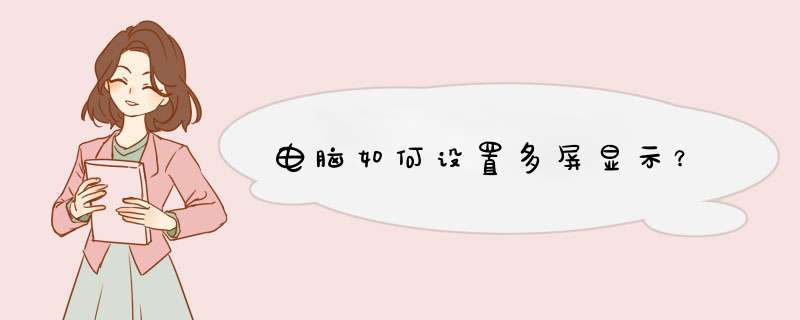
设置多屏显示方法如下:
1,检查一下你的电脑显卡是否是允许双屏或更多屏显示,方法是查看电脑显卡上有几个插口,我们一般用到的显示屏信号线是VGA的,还有DVI和HDMI。一般双插头的都会配一个HDMI的插口,因为体积小不是很占用空间;
2,在同一个显卡上插上两根显示屏的数据线,然后显示屏通电。此时右击桌面。在d出的对话框中选择【屏幕分辨率】。
3,打开屏幕分辨率,在更改显示器外观页面,你可以看到有两个显示器,分别标注①、②。只是此时②号显示器显示的是灰色。如果没有显示两个显示器,在确认显示屏和数据线都没有问题的情况下重启电脑。
4,在下面设置位置上找到【多显示器】功能,将原本功能【只在1上显示桌面】修改为【扩充这些显示】,当然了你也可以选择【复制这些显示】这样做就没有多大意义了,因为你两个显示屏显示的是相同的内容。
5,点击【扩充这些显示】后点击下方的【应用】按钮,此时系统会d出对话框问你是否保留设置,点击【保留设置】,此时你会发现原本灰色的2号显示器现在也编程了和一号一样的颜色了。
6,而此时2号屏幕上就会显示主屏幕的桌面图纸,但并没有下面的导航栏。此时把一号屏幕上多余的软件或浏览器拉倒2号屏幕上就可以实现分屏显示了。当然分多少屏取决于你主机的显卡支持多少个接口。笔记本电脑的扩充方式更简单,直接将显示屏数据线插上去就可以显示了。
需要用到的工具有:华硕(ASUS)飞行堡垒6笔记本电脑一台。
以华硕(ASUS)飞行堡垒6 笔记本电脑为例:
1、用鼠标右键点击桌面,在d出的对话框内选择屏幕分辨率选项:
2、在屏幕分辨率里面的显示器里面就可以看到有两个显示器:
3、在多显示器选项里面选择:复制这些显示,然后点击确定,即可完成AMD显卡设置两个屏幕显示:
1、该电脑可以通过左侧的VGA和HDMI接口同时输出视频信号,分别使用VGA线和HDMI线连接两个显示器。
2、确保完整安装了显卡驱动的条件下,从显卡控制台中进行多屏显示设置模式。
(1)桌面右键选择“图形属性”;
(2)在d出的设置主页中选择“显示器”;
(3)在“显示器”属性设置左侧列表中选择“多屏设置”,选择显示模式即可。
注意:多屏显示时,最多只能有一个屏幕与主屏以复制模式显示,另一个屏幕以扩展模式显示。
较早期的电脑因显卡技术限制,不能支持多屏显示,若有需要,请以实际测试为准。
欢迎分享,转载请注明来源:内存溢出

 微信扫一扫
微信扫一扫
 支付宝扫一扫
支付宝扫一扫
评论列表(0条)